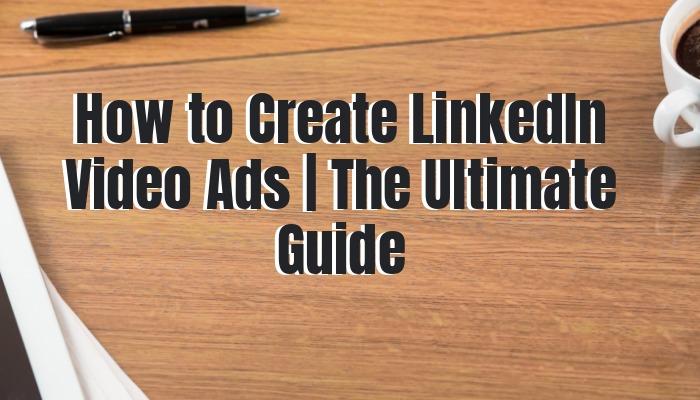LinkedIn los anuncios en video obtienen más interacción que otros contenidos. Al igual que en todas las demás plataformas de redes sociales, la publicidad a través de videos se ha convertido en una herramienta poderosa para aumentar el reconocimiento de la marca. Añade a eso la precisión de dirigir anuncios a audiencias específicas y obtendrás una generación de leads acelerada y más conversiones.
Hemos creado esta guía definitiva para darte una forma rápida y sencilla de comenzar con tus anuncios en video de LinkedIn. Aquí tienes un resumen de lo que puedes esperar:
Primero, aprenderás cómo puedes crear anuncios en video de LinkedIn para ayudarte a establecer una conexión más personal entre tu audiencia objetivo y tu negocio. Sumérgete directamente con nuestras herramientas de diseño fáciles de usar y una amplia selección de metraje de alta calidad en Design Wizard. No necesitas ningún conocimiento previo de edición de video.
Aprende las mejores prácticas para anuncios en video en LinkedIn para lograr la combinación adecuada de texto, visuales y llamada a la acción para una campaña publicitaria exitosa. Descubre cómo puedes configurar tu primera campaña en la red social y comenzar a aumentar tus ingresos.
Table of contents:
- ● Cómo crear anuncios de video para LinkedIn en Design Wizard
- ● ¿Cuáles son las especificaciones de los anuncios de video en LinkedIn?
- ● La Información Esencial Viene Primero
- ● Diseña tu video sin sonido.
- ● Incluir una copia de apoyo sólida
- ● Ofrecer una demostración
- ● Considerar el uso de animación.
- ● Termina tu video con una fuerte llamada a la acción.
- ● Sé receptivo y comprométete con tu audiencia.
- ● Cómo Crear una Campaña de Anuncios en Video en LinkedIn
Cómo crear anuncios de video para LinkedIn en Design Wizard
Paso 1: Regístrate e inicia sesión en Design Wizard
Ve a designwizard.com. Si aún no tienes una cuenta, haz clic en Registrarse en la parte superior derecha. Ingresa tu dirección de correo electrónico y crea una contraseña.
Para verificar tu nueva cuenta, haz clic en el enlace del correo de verificación en tu bandeja de entrada. Inicia sesión con tus nuevos datos de Design Wizard.

Paso 2: Selecciona un Lienzo en Blanco
Comienza con un lienzo de video en blanco. En tu panel de Design Wizard, encontrarás Tus tamaños. Haz clic en Video.

Paso 3: Encuentra una plantilla de anuncio en video de LinkedIn
Haz clic en Videos en el menú de la izquierda. Usa el cuadro de búsqueda para ingresar un término relacionado con tu negocio y lo que estás publicitando. Navega por nuestra biblioteca de videos para encontrar la plantilla de anuncio en video que necesitas.
Haz clic en los videos para seleccionarlos y previsualizarlos. Pasa el cursor sobre la esquina superior derecha y haz clic en el ícono del corazón para guardar los videos seleccionados en tus favoritos. Para encontrar tus favoritos más tarde, ve a Favoritos en la parte inferior del menú de la izquierda.

Paso 4: Añadir texto y ajustar el tiempo
Haz clic en Texto en el menú de la izquierda. Navega por las plantillas de texto animado y selecciona tu favorita. Para colocar tu texto donde quieras que aparezca en el video, haz clic y arrástralo en la línea de tiempo en la parte inferior. Para extender la duración de tiempo que se muestra tu texto, agarra los lados del texto y arrástralos a lo largo de la línea de tiempo.

Paso 5: Cambia el Texto de Tu Anuncio en LinkedIn
Haz doble clic en el texto de tu línea de tiempo. Personaliza tu texto en el panel de la derecha. Puedes ajustar el estilo de fuente, tamaño, color, espaciado de líneas, proporción y alineación. Si te suscribiste al plan Design Wizard Pro, puedes seleccionar las fuentes de marca cargadas aquí.
Para mover el texto a un lugar diferente en tu marco, simplemente haz clic y arrástralo a tu lugar elegido. Si necesitas eliminar el texto de la línea de tiempo, haz clic en el ícono de X roja.

Paso 6: Descarga o comparte tu anuncio de video directamente en LinkedIn
Una vez que tengas tu versión final lista, haz clic en Descargar en la parte superior derecha. Elige Compartir para compartirlo inmediatamente en tu feed de LinkedIn.
¿Buscas un tutorial sobre cómo crear una campaña de anuncios en video en LinkedIn? Encuentra toda la información que necesitas al final de esta guía siguiendo nuestras mejores prácticas para anuncios en video en LinkedIn.

¿Cuáles son las especificaciones de los anuncios de video en LinkedIn?
Idealmente, tu anuncio en video debe ser un archivo MP4 con una tasa de fotogramas recomendada de 30 fotogramas por segundo y el formato de sonido AAC o MPEG4. El valor predeterminado en LinkedIn es reproducir los videos sin sonido al principio, así que asegúrate de incluir subtítulos con tu archivo.
Aquí están las especificaciones en más detalle para que las tomes y apliques:
Dimensiones:
- Horizontal: Mín 640 x 360 píxeles, Máx 1920 x 1080 píxeles
- Cuadrado: Mín 360 x 360 píxeles, Máx 1920 x 1920 píxeles
- Vertical: Mín 360 x 640 píxeles, Máx 1080 x 1920 píxeles
Ratios ideales:
- 16:9 horizontal
- 1:1 cuadrado
- 9:16 vertical
Tamaño de archivo y duración:
- Entre 75 KB y 200 MB
- Entre 3 segundos y 30 minutos
Recomendaciones de caracteres para el texto:
- Nombre del anuncio (opcional): 255 caracteres
- Título: 70 caracteres
- Texto introductorio: 150 caracteres
La Información Esencial Viene Primero
Para el comienzo de tu anuncio en video de LinkedIn, asegúrate de crear un gancho que también ponga la información más importante primero. Esto requiere cierta habilidad, ya que tu gancho debe ser entretenido e informativo. Evita usar una introducción larga o incluir tu logo en los primeros segundos.
El comienzo de tu anuncio en video es crucial, ya que quieres que tu audiencia de LinkedIn deje de desplazarse mientras combates los bajos niveles de atención de los usuarios de redes sociales. Una técnica publicitaria efectiva es enfocarse en la empatía y mostrar cómo tu marca o negocio se preocupa en lugar de crear un discurso de ventas rápido. Conoce los puntos de dolor de tu audiencia y muestra cómo tus productos o servicios pueden ayudar a superarlos.
Una excelente manera de hacer esto es involucrar a tus clientes y contar sus historias. Compartir su experiencia crea automáticamente un alto nivel de autenticidad que de otra manera es difícil de conseguir. Para atraer a tus espectadores, la emoción, la música, la voz de la marca y el contenido deben unirse para crear un gancho del que no puedan apartar la vista o que los haga querer saber más.
Diseña tu video sin sonido.
El valor predeterminado en todas las redes sociales es reproducir videos sin sonido, dando a los usuarios la opción de activar el sonido si lo desean. Tenga esto en cuenta desde el principio cuando esté generando ideas para su anuncio y asegúrese de tener una transcripción lista que pueda subir.
A diferencia de Facebook y Instagram, LinkedIn no genera subtítulos automáticamente. En su lugar, debe proporcionar un archivo SRT cuando cree su campaña publicitaria. Este es un archivo de texto que contiene códigos de tiempo y subtítulos para su video.
En lugar de mapear meticulosamente lo que se dice en su video, use Creator Studio de YouTube para facilitar su vida. Puede dejar que YouTube genere subtítulos para su video y descargarlos. O si prefiere tener más control, también existe la opción de escribir sus subtítulos a la izquierda del video mientras los sellos de tiempo se añaden automáticamente.
Si el sonido es crucial para su anuncio de video porque la música o la voz del narrador son una parte integral de su contenido, agregue un subtítulo al inicio que diga algo como “Mejor con el sonido activado”.
Incluir una copia de apoyo sólida
Comienza con el titular de tu anuncio en video y apunta a un texto claro y atractivo. Debe ser corto y tener menos de 70 caracteres. Asegúrate de que sea atractivo para que los usuarios dejen de desplazarse y miren más de cerca. Habla directamente a tu audiencia. Por ejemplo, podrías incluir los títulos de trabajo de la audiencia a la que te diriges para que sepan exactamente para quién es tu producto o servicio.
Asegúrate de ir directo al grano. Después de 150 caracteres, tu texto se corta con un enlace de “ver más”. Usa listas y viñetas, incluyendo emojis, para que sea una lectura fácil y rápida. Usa emojis con moderación y mantén un tono profesional. Deben encajar con el tono general en LinkedIn.
Comienza con una pregunta que sepas que tu audiencia objetivo probablemente responderá con un sí y querrá saber más. Añade un sentido de urgencia e induce el miedo a perder una gran oportunidad o oferta. Como última verificación, asegúrate de que el texto alrededor de tu video esté alineado con el resto del contenido en tu video y la página de destino a la que enlazas.
Ofrecer una demostración
Ofrecer una demostración rápida en tu anuncio de video puede ser una excelente manera de atraer a tu audiencia. Si ven tu producto o servicio en acción y descubren que es lo que están buscando, es más probable que hagan clic en el CTA debajo de tu video.
Si vas a seguir esta ruta para tu anuncio de video en LinkedIn, sé claro sobre a quién estás dirigido y qué parte de tu producto o servicio vas a demostrar en tu video. Evita intentar abarcar demasiadas características y en su lugar piensa en cuáles son los beneficios clave que los espectadores pueden obtener de tu demostración.
La estructura es importante aquí. Estás buscando una guía fácil de seguir o un recorrido paso a paso. Dependiendo de tu producto o servicio, la mejor manera de hacerlo puede variar. Por ejemplo, ¿está dentro de tu presupuesto crear un comercial de demostración en vivo, o es más adecuada la animación? ¿O tu servicio está basado en software y es mejor obtener una grabación de pantalla de uno de tus colegas amigables y conocedores en soporte al cliente?
Considerar el uso de animación.
La animación puede ser una excelente herramienta para transmitir tu mensaje publicitario de una manera limpia, entretenida, simplificada y visualmente atractiva. Si la animación es la herramienta adecuada para tu negocio también depende de si encaja con la voz general de tu marca.
Si es adecuada, el humor y el sentido de diversión en los videos animados hacen que tu anuncio sea más memorable. Esta es una gran oportunidad para crear personajes reconocibles que se destaquen y con los que tu público objetivo pueda identificar tu marca de inmediato.
Crea una historia alrededor de tus personajes para hacerlos más agradables y para incorporar de manera inteligente los beneficios que tus clientes quieren escuchar. Asegúrate de que tu historia cree una conexión emocional entre tu marca y tu audiencia.
Termina tu video con una fuerte llamada a la acción.
Tu llamada a la acción o CTA es una invitación para que tu audiencia realice una acción, como hacer clic en una página de destino donde pueden comprar tu producto o llenar un formulario para recibir una llamada de vuelta. Puedes incluir esto al final de tu video y debajo de tu anuncio en LinkedIn como un botón clicable.
Para destacar entre los habituales “aprende más” o “regístrate hoy”, haz que tu CTA sea único para tu marca y alinéalo con tu mensaje publicitario clave. Asegúrate de que la acción que los usuarios deben realizar sea clara y no se pierda.
Coloca tu llamada a la acción al final de tu video. Los espectadores que vieron tu historia desde el principio hasta el final tienen muchas probabilidades de estar interesados y querrán saber qué deben hacer para obtener lo que necesitan. Es el proceso ideal para atraer a tu audiencia y llevarla en el viaje del cliente hacia la conversión.
Sé receptivo y comprométete con tu audiencia.
Genera confianza al involucrarte verdaderamente con tu público objetivo. Además de monitorear el rendimiento, también debes revisar tus comentarios. Tu video es solo un breve contenido sobre tu producto o servicio en LinkedIn. No está explicando todo sobre él y los espectadores estarán escuchando sobre tu negocio por primera vez. Es probable que haya algunas preguntas o comentarios de los espectadores.
Asegúrate de estar atento y responder a cualquier pregunta. Incluso podrías tener la oportunidad de pedir un testimonio o usar comentarios positivos para tu sitio web o tu próxima campaña publicitaria en video. Solo ten en cuenta que siempre debes pedir permiso si estás usando las palabras de otra persona.
Si los clientes ya están interactuando de manera positiva con tu negocio, también puedes pensar en campañas que fomenten la defensa de la marca. Por ejemplo, puedes aprovechar este tipo de interacción y llevar a cabo una campaña para crear contenido generado por el usuario como parte de tu estrategia de marketing 360 donde los clientes hablen sobre sus experiencias con tu producto o servicio.
Cómo Crear una Campaña de Anuncios en Video en LinkedIn
Paso 1: Abre Campaign Manager
Para comenzar, asegúrate de estar configurado como administrador en la página de LinkedIn de tu empresa y de haber ingresado tu método de pago en el Centro de facturación. Inicia sesión en LinkedIn y haz clic en Publicitar en la parte superior derecha para abrir el Administrador de campañas.

Paso 2: Crear un Grupo de Campaña
En Campaign Manager, selecciona la Cuenta que asociaste con la página de tu empresa y haz clic en Campañas. En el menú de Campañas, haz clic en Crear y selecciona Grupo de Campañas. Ingresa un nombre para tu campaña. Ingresa tu Presupuesto & Calendario para el Grupo de Campañas. Haz clic en Crear.

Paso 3: Crea una Campaña y Elige tu Objetivo
En Campaign Manager, selecciona el Campaign Group que acabas de crear y haz clic en Create Campaign. Haz clic en Next. Usa el botón Edit en la parte superior izquierda para renombrar tu campaña. Haz clic en Next.
Elige el Objective de tu campaña. Este es el objetivo que deseas lograr con tus anuncios de video. Elige Awareness, Consideration o Conversions.

Paso 4: Reduzca su Público Objetivo
Haz clic en el menú desplegable de LinkedIn Audiences para seleccionar audiencias predefinidas sugeridas por LinkedIn. Estas pueden ser útiles para dirigirse a un nicho particular. También puedes reducir tu audiencia ingresando Locations. Haz clic en Exclude si no deseas dirigirte a audiencias en lugares específicos.
En Audiences, puedes subir tus propios archivos con detalles de contacto de tu audiencia para campañas de retargeting. En Audience attributes, ajusta tu audiencia seleccionando criterios como Company, Demographics, Education, Job Experience, Interest y Traits bajo Audience attributes.

Paso 5: Seleccione su formato y ubicación del anuncio
En el menú de Formato de anuncio, elige Anuncio de video. Si no quieres que tus anuncios también se vean en las redes de socios de LinkedIn, desmarca Habilitar la Red de Audiencia de LinkedIn.
Si deseas ir más allá de LinkedIn y mostrar tus anuncios en redes de socios, deja Habilitar la Red de Audiencia de LinkedIn marcado. Haz clic en Mostrar opciones avanzadas de la Red de Audiencia para Excluir categorías o Subir una lista de bloqueo. Usa esto para asegurarte de que tus anuncios no aparezcan en aplicaciones móviles y sitios web de competidores o inapropiados.

Paso 6: Ingrese su presupuesto y cronograma
Utiliza el menú desplegable de Presupuesto para Establecer un presupuesto diario, Establecer tanto un presupuesto diario como uno de por vida, y para Establecer un presupuesto de por vida.
Selecciona si deseas Ejecutar la campaña de manera continua o si deseas Establecer una fecha de inicio y fin. Selecciona una estrategia de Puja que se adapte a tu campaña publicitaria. Puedes elegir entre Entrega máxima, Costo objetivo, y Puja manual. Haz clic en Siguiente.

Paso 7: Configura tu anuncio de video
Haz clic en Crear nuevo anuncio. Ingresa un título, Texto introductorio, y la URL de destino. Usa el botón Subir para buscar en tu Explorador y subir tu anuncio en video. Ingresa un Titular y tu Descripción copiada.
Selecciona una Llamada a la acción que se ajuste mejor a tu video. Este es el botón de CTA que aparece justo debajo de tu video. Haz clic en Crear y Siguiente.

Paso 8: Revisa tu anuncio de video y lanza tu campaña
En el menú Revisar y Lanzar, revisa la configuración de tu anuncio y el anuncio de video. Haz clic en Lanzar Campaña.

El video se ha convertido en una herramienta poderosa para el marketing y la publicidad en las redes sociales. Si LinkedIn es donde tu audiencia objetivo pasa la mayor parte de su tiempo, puedes usar Campaign Manager para crear campañas altamente dirigidas.
Para una campaña publicitaria exitosa, necesitas un video de alta calidad que cuente una historia e incluya un llamado a la acción fuerte. La mejor manera de contar tu historia depende de la voz de tu marca y del mensaje publicitario clave que quieras transmitir.
Una forma es usar metraje de archivo de alta calidad, que es una manera fácil y rentable de crear múltiples anuncios que puedes probar para ver qué le gusta a tu audiencia. En Design Wizard, puedes crear anuncios en video rápidamente para probar algunas opciones diferentes. Monitorea tus resultados y refina tus campañas hasta que encuentres lo que funciona para replicar tus hallazgos en tu próxima campaña.

Elisabeth Strasser
Después de graduarse con un Máster en Escritura Profesional con distinción, Lizzie se propuso ganar experiencia en redacción publicitaria y marketing digital en Cork City.
Una austriaca con amor por Irlanda, a Lizzie le encanta explorar el folklore y la narrativa irlandesa. Sus herramientas favoritas de DW son: Youtube Outro Maker y Add Logo to Video.